विंडोज़ में गुम ऑडियो और वीडियो कोडेक को पहचानें और स्थापित करें
आप एक ऐसी फिल्म को चलाने के लिए उत्साहित हो जाते हैं जिसे आपने घंटों इंतजार करने के बाद डाउनलोड किया है, लेकिन जैसे ही आप प्ले बटन दबाते हैं, फिल्म नहीं चलती है और केवल एक काली स्क्रीन दिखाई दे रही है या कोई ऑडियो नहीं है? या सबसे खराब स्थिति में, आपको एक त्रुटि संदेश का सामना करना पड़ेगा " इस फ़ाइल को चलाने के लिए एक कोडेक की आवश्यकता है(A codec is required to play this file) "। खैर, इस समस्या के पीछे मुख्य कारण यह है कि आपके सिस्टम पर ऑडियो या वीडियो कोडेक गायब है। लेकिन ये कोडेक्स क्या हैं? और आप अपने सिस्टम पर एक कैसे स्थापित कर सकते हैं? इस गाइड में चिंता न करें, हम हर चीज का जवाब देंगे, बस साथ चलें।
कोडेक्स क्या हैं?(What are Codecs?)
एक कोडेक जिसका अर्थ है कोडर-डिकोडर कोड का एक टुकड़ा या एक हार्डवेयर डिवाइस है जिसका उपयोग डेटा को संपीड़ित करने के लिए किया जाता है ताकि इसे प्रसारित किया जा सके और यह प्राप्त डेटा को भी विघटित कर सके। जब आपके सिस्टम पर कोई ऑडियो या वीडियो फ़ाइल नहीं खुल रही है और आप केवल एक काली स्क्रीन या सिंक ऑडियो या धुंधली तस्वीरें देख सकते हैं, तो इसके पीछे प्रमुख कारण गायब कोडेक हो सकता है।

ऐसे कई सॉफ़्टवेयर हैं जो आपके सिस्टम पर इंस्टॉल किए गए कोडेक को दिखाएंगे। इसके अलावा कोई भी किसी बाहरी सॉफ्टवेयर की मदद के बिना स्थापित कोडेक्स को देख सकता है। तो आइए विंडोज 10(Windows 10) में लापता कोडेक्स को जांचने और स्थापित करने के विभिन्न तरीकों को देखें ।
विंडोज 10 में गुम ऑडियो और वीडियो कोडेक को पहचानें और स्थापित करें(Identify and Install Missing Audio & Video Codecs in Windows 10)
कुछ गलत होने की स्थिति में एक पुनर्स्थापना बिंदु बनाना(create a restore point) सुनिश्चित करें ।
विधि 1: विंडोज मीडिया प्लेयर का उपयोग करके कोडेक जानकारी प्राप्त करें(Method 1: Find Codec information using Windows Media Player)
आप किसी भी तृतीय-पक्ष एप्लिकेशन के उपयोग के बिना विंडोज(Windows) मीडिया प्लेयर का उपयोग करके स्थापित कोडेक्स की जांच कर सकते हैं। विंडोज(Windows) मीडिया प्लेयर का उपयोग करके अपने सिस्टम में स्थापित कोडेक्स की जांच करने के लिए इन चरणों का पालन करें।
1. स्टार्ट(Start) मेन्यू पर क्लिक करें या विंडोज की दबाएं।(Windows key.)
2. विंडोज मीडिया प्लेयर(Windows Media player) टाइप करें और इसे खोलने के लिए एंटर दबाएं।

3. Alt+H विंडोज मीडिया प्लेयर (Windows Media Player) हेल्प सेक्शन(Help section) खुल जाएगा और फिर “ अबाउट विंडोज मीडिया प्लेयर(About Windows Media Player) ” पर क्लिक करें।

4.विंडो के नीचे मौजूद टेक्निकल सपोर्ट इंफॉर्मेशन पर क्लिक करें।(Technical Support Information)

5. एक पॉप अप खुलेगा जिसमें पूछा जाएगा कि फाइल कहां खोलनी है, अपना वेब ब्राउजर चुनें।(select your Web Browser.)
अब, आप उन सभी कोडेक्स को देख पाएंगे जो ऑडियो और वीडियो(audio & video.) सहित आपके सिस्टम पर मौजूद हैं ।(see all the codecs which are present on your system)

विधि 2: (Method 2: )स्थापित कोडेक (Installed Codec)का उपयोग करके कोडेक्स की पहचान करें(Identify Codecs using )
स्थापित कोडेक(Installed Codec) एक बहुत ही उपयोगी छोटा पैकेट सॉफ्टवेयर है जो आपके सिस्टम में वर्तमान में स्थापित सभी कोडेक को प्रदर्शित करता है। स्थापित कोडेक (Installed Codec)Nirsoft(from Nirsoft) का एक तृतीय पक्ष एप्लिकेशन है ।
1. एक बार जब आप फ़ाइल डाउनलोड कर लें, तो उसे निकालें और InstalledCodec.exe फ़ाइल पर डबल-क्लिक करें(double-click on the InstalledCodec.exe) जिसे आप निकाली गई फ़ाइलों में देख सकते हैं।
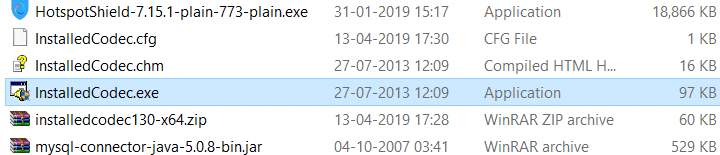
2. आवेदन खुलने के बाद, आप कोडेक का प्रदर्शन नाम, वर्तमान स्थिति अक्षम है या नहीं, फ़ाइल संस्करण आदि जैसे विवरण देख सकते हैं।(details like Display Name of Codecs, the current status whether it is disabled or not, file version etc.)

3.यदि आप किसी विशेष कोडेक(Codec) की संपत्ति देखना चाहते हैं तो बस उस पर राइट-क्लिक करें और गुण चुनें।(select Properties.)

4.अब यदि आप किसी कोडेक(Codec) को अक्षम या सक्षम करना चाहते हैं तो आइटम पर राइट-क्लिक करें और राइट-क्लिक संदर्भ मेनू से अक्षम या सक्षम करें चुनें।(select disable or enable)

(Find)Windows 10 पर गुम कोडेक (Install Missing Codecs)ढूँढें और स्थापित करें
अब तक हमने केवल चर्चा की है कि आपके सिस्टम पर स्थापित कोडेक्स को कैसे खोजा जाए। अब हम देखेंगे कि कैसे पता लगाया जाए कि आपके सिस्टम से कौन सा कोडेक गायब है और किसी विशेष फ़ाइल प्रकार को चलाने के लिए कौन सा कोडेक आवश्यक है। और अंत में, अपने सिस्टम पर लापता कोडेक को कैसे स्थापित करें। यह पता लगाने के लिए कि कौन सा कोडेक गायब है और फ़ाइल को चलाने के लिए कौन सा कोडेक आवश्यक है, आपको VideoInspector नामक एक तृतीय-पक्ष एप्लिकेशन इंस्टॉल करना होगा। (VideoInspector.)यह सॉफ्टवेयर आपको कोडेक्स के बारे में सारी जानकारी दिखाएगा, इसलिए बिना समय बर्बाद किए इसे यहां से डाउनलोड करें( download it from here) ।
आगे बढ़ने के लिए इन चरणों का पालन करें।
1. videoinspector_lite.exe फ़ाइल खोलें जिसे आपने अभी डाउनलोड किया है और ऑन-स्क्रीन निर्देशों का पालन करके इंस्टॉलेशन के साथ जारी रखें।

2. सॉफ़्टवेयर स्थापित(Install the software.) करने के लिए अगला क्लिक करें।

3. उस आइकन पर क्लिक करके वीडियो इंस्पेक्टर(VideoInspector) खोलें जो अब डेस्कटॉप पर मौजूद होना चाहिए या स्टार्ट(Start) मेनू का उपयोग करके इसे खोजें।
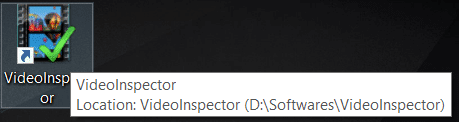
4. सिस्टम पर स्थापित कोडेक्स देखने के लिए विंडो के बाईं ओर( left-hand side of the window.) से कोडेक्स पर क्लिक करें।(Codecs)

5. यहां आप ऑडियो और वीडियो कोडेक्स अलग-अलग (audio and video codecs separately.)देख(see the) पाएंगे ।

6. किसी विशेष फ़ाइल प्रकार को चलाने के लिए आवश्यक कोडेक देखने के लिए, आपको फ़ाइल जानकारी के माध्यम से ब्राउज़ करने और उस फ़ाइल का चयन करने की आवश्यकता है जिसके लिए आप लापता कोडेक ढूंढना चाहते हैं।
7. एक बार जब आप विशेष फ़ाइल का चयन कर लेते हैं और ओपन( Open) पर क्लिक करते हैं , तो एक पॉप-अप विंडो खुल जाएगी। आगे बढ़ने के लिए हाँ(Yes) पर क्लिक करें ।

8. एक बार फ़ाइल अपलोड हो जाने के बाद आप संबंधित ऑडियो और वीडियो कोडेक देख सकते हैं जो विशेष फ़ाइल को चलाने के लिए आवश्यक हैं। आप संबंधित कोडेक्स के आगे मौजूद डाउनलोड बटन(Download button) का उपयोग करके इन कोडेक्स को आसानी से डाउनलोड कर सकते हैं ।

9. डाउनलोड बटन(Download button) पर क्लिक करें और आपको उस लिंक पर रीडायरेक्ट कर दिया जाएगा जहां आप लापता कोडेक डाउनलोड कर सकते हैं( redirected to the link where you can download the missing codec) जो विशेष फ़ाइल को चलाने के लिए आवश्यक है।
10. आपका डिफॉल्ट सर्च इंजन आपको लापता कोडेक को डाउनलोड करने के लिए लिंक दिखाएगा। आपको बस उपयुक्त लिंक का चयन करने की आवश्यकता है।

11. कोडेक डाउनलोड करने के बाद आपको इसे भी इंस्टॉल करना होगा। और एक बार सब कुछ हो जाने के बाद, आप आसानी से उस फ़ाइल को चला सकते हैं जो पहले ब्लैक स्क्रीन या ऑडियो समस्याओं का सामना कर रही थी।
सामान्य वीडियो और ऑडियो कोडेक प्रोग्राम के लिए कोडेक पैक(Codec Packs for the common Video and Audio Codec Programs)
अधिकांश उपयोगकर्ताओं को अलग-अलग फ़ाइल प्रकारों के लिए बार-बार कोडेक्स स्थापित करना थकाऊ लगेगा। तो इस स्थिति से बचने के लिए, आप कुछ कोडेक्स(Codecs) पैक डाउनलोड और इंस्टॉल कर सकते हैं जिनमें विभिन्न फ़ाइल प्रकारों के लिए आवश्यक ऑडियो और वीडियो कोडेक की एक विस्तृत श्रृंखला है। यदि हम ऐसे पैक स्थापित करते हैं तो अधिकांश फ़ाइलें बिना किसी समस्या के चलेंगी, हालाँकि कुछ मामलों में आपको किसी विशेष फ़ाइल के लिए कोडेक स्थापित करने की आवश्यकता हो सकती है। नीचे(Below) कुछ कोडेक(Codec) पैक दिए गए हैं जिनके उपयोग से आपके सिस्टम में ऐसे कोडेक्स होंगे जिनकी आवश्यकता आमतौर पर ऑडियो और वीडियो फ़ाइलों के लिए होती है:
- उन्नत कोडेक(Advanced Codecs)(Advanced Codecs)
- संयुक्त समुदाय कोडेक पैक (सीसीसीपी)(Combined Community Codec Pack (CCCP))(Combined Community Codec Pack (CCCP))
- (K-)के- लाइट कोडेक (Lite Codec Pack)पैक(K-Lite Codec Pack)
- एक्स कोडेक पैक(X Codec Pack)(X Codec Pack)
यह सब गायब कोडेक्स के बारे में है और यह कैसे पता लगाया जाए कि उस विशेष फ़ाइल के लिए कौन सा कोडेक गायब है, उस कोडेक को कैसे स्थापित करें और सभी कोडेक्स सिस्टम पर पहले से मौजूद हैं।
अनुशंसित:(Recommended:)
- फिक्स हम विंडोज 10 पर आपके अकाउंट एरर में साइन इन नहीं कर सकते हैं(Fix We Can’t Sign Into Your Account Error on Windows 10)
- लैपटॉप कीबोर्ड ठीक से काम नहीं कर रहा है [हल किया गया](Laptop Keyboard Not Working Properly [SOLVED])
- फिक्स विंडोज 10 अपडेट को डाउनलोड या इंस्टॉल नहीं करेगा(Fix Windows 10 won’t download or install updates)
- फिक्स योर कनेक्शन इज नॉट सिक्योर एरर फायरफॉक्स पर(Fix Your Connection is not Secure Error on Firefox)
तो उपरोक्त विधियों का पालन करके, आप आसानी से विंडोज 10 में लापता ऑडियो और वीडियो कोडेक को पहचान और स्थापित( Identify and Install Missing Audio & Video Codecs in Windows 10) कर सकते हैं । अगर फिर भी समस्या बनी रहती है तो मुझे कमेंट बॉक्स में बताएं और मैं आपकी समस्या का समाधान निकालने की कोशिश करूंगा।
Related posts
कैसे निष्क्रिय करें 'वीडियो रोका गया। YouTube पर देखना जारी रखें
फिक्स विंडोज 10 अपडेट त्रुटि स्थापित नहीं करेगा
Windows 10 पर DirectX स्थापित करने में असमर्थ को ठीक करें
विंडोज 10 को रियलटेक ऑडियो ड्राइवर्स को स्वचालित रूप से इंस्टॉल करने से रोकें
क्रिएटर्स अपडेट के बाद गुम फ़ोटो या चित्र चिह्नों को ठीक करें
विंडोज 11 में काम नहीं कर रहे रियलटेक ऑडियो कंसोल को ठीक करें
ऑडियो सेवा को कैसे ठीक करें विंडोज 10 नहीं चल रहा है
डिस्कॉर्ड ऑडियो कैसे रिकॉर्ड करें (कंप्यूटर और मोबाइल)
YouTube ग्रीन स्क्रीन वीडियो प्लेबैक को ठीक करें
विंडोज 10 पर डायरेक्टएक्स डाउनलोड और इंस्टॉल करें
विंडोज 10 में NVIDIA कंट्रोल पैनल मिसिंग को ठीक करें
समर्थित प्रारूप और MIME प्रकार के साथ कोई वीडियो ठीक नहीं मिला
विंडोज 10 में वीडियो टीडीआर विफलता त्रुटि को ठीक करें
विंडोज 10 में ऑडियो स्टटरिंग को कैसे ठीक करें
विंडोज 11 के लिए बिंग वॉलपेपर कैसे डाउनलोड और इंस्टॉल करें?
Microsoft Store गेम कहाँ स्थापित करता है?
विंडोज 10 में पिन टू टास्कबार मिसिंग को ठीक करें
Realtek HD ऑडियो प्रबंधक को पुनर्स्थापित करने के 4 तरीके
StartupCheckLibrary.dll गुम त्रुटि को कैसे ठीक करें
विंडोज 10 पर वीडियो प्लेबैक फ्रीज को ठीक करें
